3 Phương pháp dễ dàng để chuyển đổi định dạng MPEG sang WAV
Chuyển đổi MPEG sang WAV format là một nhiệm vụ phổ biến đối với những người đam mê âm thanh và các chuyên gia. Vâng, tệp WAV là định dạng không mất dữ liệu đã trở nên phổ biến vì chất lượng tuyệt vời và khả năng tương thích với nhiều phần mềm chỉnh sửa âm thanh và trình phát âm thanh khác nhau. Vì vậy, nếu bạn ở đây để tìm hiểu các phương pháp dễ nhất để chuyển đổi tệp MPEG của mình sang định dạng WAV, bạn đã đến đúng bài đăng trên blog. Trong bài viết này, chúng tôi sẽ cung cấp cho bạn hướng dẫn đầy đủ về cách chuyển đổi định dạng MPEG của bạn sang WAV. Nó bao gồm cả các công cụ trực tuyến và ngoại tuyến, cùng với các tính năng của chúng. Vì vậy, hãy lấy tất cả thông tin bạn cần, hãy bắt đầu đọc blog này, nơi giải quyết vấn đề chuyển đổi.
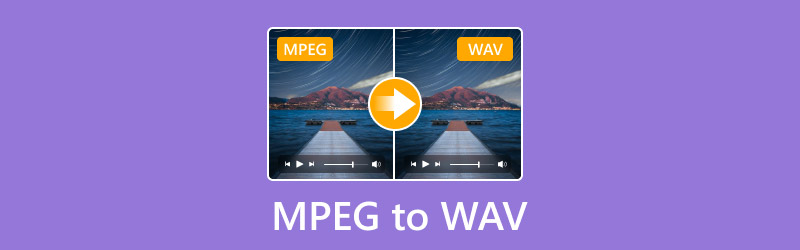
NỘI DUNG TRANG
Phần 1. MPEG và WAV File là gì
Moving Pictures Expert Group, hay MPEG, là một trong những định dạng nén mất dữ liệu được sử dụng để lưu trữ cả dữ liệu video và âm thanh. Loại tệp này có kích thước nhỏ hơn so với các định dạng khác. Với điều đó, nếu bạn đang có kế hoạch lưu trữ nhiều tệp, sử dụng tệp MPEG là một trong những lựa chọn tốt nhất. Tuy nhiên, có một điều bạn phải biết. Vì đây là dạng nén mất dữ liệu, nên nó có thể dẫn đến mất chất lượng âm thanh.
WAV, hay Waveform Audio File Format, là một định dạng âm thanh không nén. Định dạng này giữ nguyên chất lượng âm thanh mà không bị mất mát. Loại tệp này có kích thước tệp lớn hơn. Nhưng điểm tốt ở đây là nó có thể cung cấp đầu ra âm thanh đặc biệt và hoàn hảo để chỉnh sửa âm thanh.
Tại sao phải chuyển đổi MPEG sang WAV?
Có nhiều lý do tại sao bạn cần chuyển đổi tệp MPEG sang định dạng WAV. Nếu bạn muốn biết thêm thông tin chi tiết và lý do, bạn có thể kiểm tra thông tin chi tiết bên dưới.
Chỉnh sửa âm thanh
Về mặt chỉnh sửa tệp âm thanh, một trong những tệp tốt nhất để sử dụng là định dạng WAV. Bởi vì nó chứa định dạng chất lượng cao hơn và không nén. Vì vậy, chuyển đổi MPEG sang WAV là hoàn hảo để chỉnh sửa âm thanh trong khi vẫn giữ nguyên chất lượng.
Khả năng tương thích
WAV là một trong những định dạng phổ biến và được sử dụng nhiều nhất ngoài MPEG. Vì vậy, việc chuyển đổi MPEG sang WAV được khuyến nghị để giải quyết các vấn đề về khả năng tương thích. Với điều đó, nếu bạn muốn phát tệp âm thanh của mình tới bất kỳ máy nghe nhạc WAV hoặc bất kỳ trình phát âm thanh nào, chuyên gia cho rằng tập tin sẽ được phát hiệu quả.
Mục đích bảo quản
Nếu bạn đang có kế hoạch giữ và bảo quản các tệp âm thanh của mình, tốt nhất là chuyển đổi chúng sang định dạng WAV. Định dạng tệp âm thanh này đáng tin cậy và hoàn hảo để lưu trữ lâu dài.
Phần 2. Chuyển đổi MPEG sang WAV trên Vidmore Video Converter
Để dễ dàng chuyển đổi MPEG sang WAV, bạn có thể sử dụng Vidmore Video Converter. Bộ chuyển đổi ngoại tuyến này có khả năng chuyển mã các tệp của bạn bằng các phương pháp không rắc rối, Thêm vào đó, nó hoàn hảo cho tất cả người dùng vì nó có thể cung cấp bố cục đơn giản và các chức năng dễ hiểu. Hơn nữa, nếu bạn muốn chuyển đổi nhiều tệp MPEG sang WAV, bạn có thể thực hiện. Chương trình có thể hỗ trợ quy trình chuyển đổi hàng loạt, có thể giúp bạn thực hiện tác vụ nhanh hơn. Vì vậy, nếu bạn cần một bộ chuyển đổi ngoại tuyến, chúng tôi khuyên bạn nên sử dụng phần mềm này.
Đặc trưng
• Chuyển đổi MPEG sang WAV và hơn 200 định dạng khác.
• Có thể xử lý chuyển đổi tệp MPEG sang WAV với chất lượng tuyệt vời.
• Có sẵn quy trình chuyển đổi hàng loạt giúp bạn tiết kiệm thời gian.
• Cung cấp các tính năng chỉnh sửa để cải thiện tệp đã chuyển đổi.
Để tìm hiểu phương pháp tốt nhất để chuyển tệp MPEG của bạn sang WAV, hãy xem các phương pháp bên dưới.
Bước 1. Tải về Vidmore Video Converter. Sau đó, chạy nó trên máy tính của bạn để bắt đầu quá trình chuyển đổi.
Bước 2. Từ giao diện chính của phần mềm, nhấp vào Bộ chuyển đổi phần. Sau đó, nhấn vào Thêm hoặc là Thêm các tập tin để bắt đầu tải lên tệp MPEG bạn muốn tải lên.
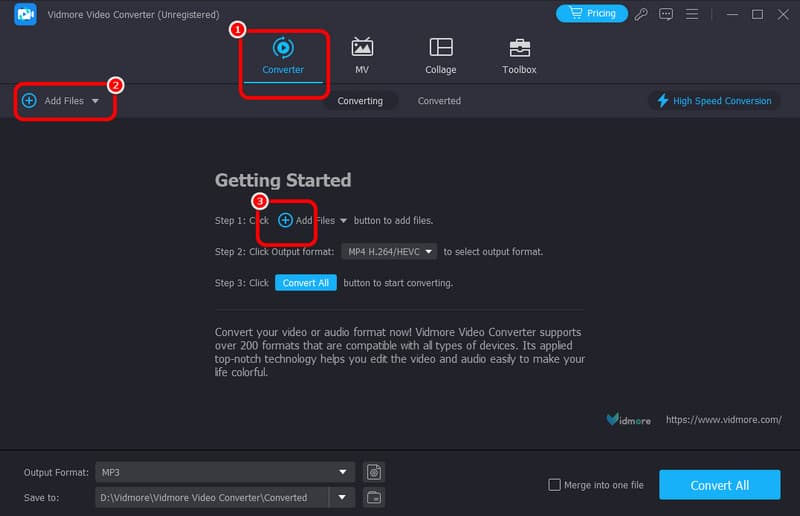
Bước 3. Sau đó, điều hướng đến Định dạng đầu ra và nhấp vào Âm thanh tiết diện. Sau đó, nhấp vào WAV định dạng từ các tùy chọn.
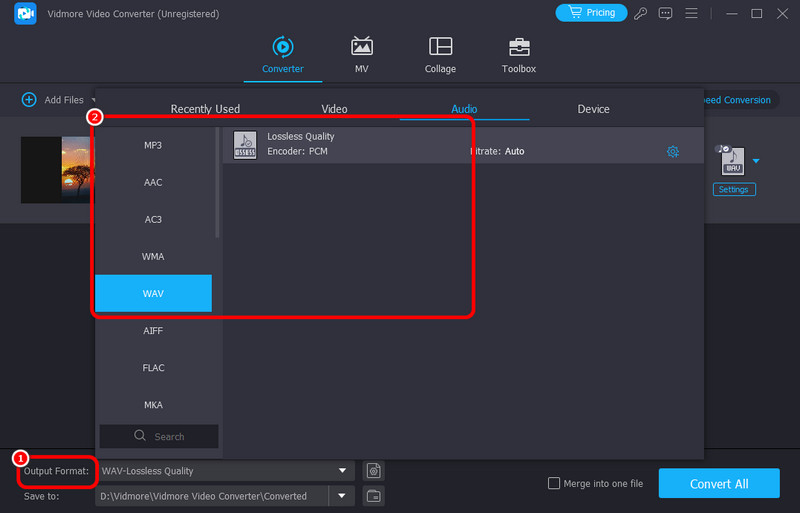
Bước 4. Đối với quá trình cuối cùng, nhấn Chuyển đổi tất cả để bắt đầu chuyển đổi MPEG sang định dạng WAV. Sau khi hoàn tất, bạn có thể phát tệp đã chuyển đổi của mình trên trình phát âm thanh.
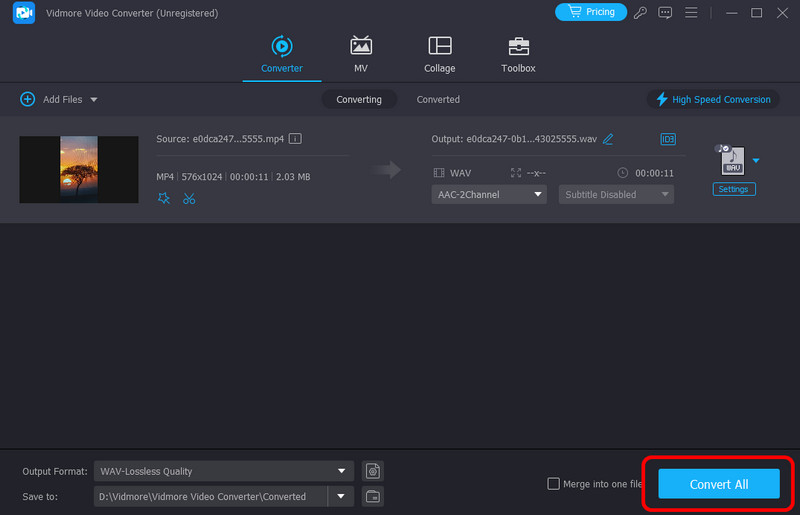
Sau quá trình này, chúng ta có thể thấy rằng sử dụng Vidmore là điều đúng đắn. Nó có thể chuyển đổi MPEG sang nhiều định dạng khác nhau. Nó thậm chí có thể duy trì chất lượng của tệp, khiến nó trở thành trình chuyển đổi lý tưởng cho tất cả người dùng. Do đó, nếu bạn muốn có đầu ra tuyệt vời sau quá trình chuyển đổi, chúng tôi khuyên bạn nên sử dụng trình chuyển đổi này.
Phần 3. Chuyển đổi MPEG sang WAV bằng Convertio
Để chuyển đổi MPEG sang WAV trực tuyến miễn phí, bạn có thể sử dụng Convertio. Bộ chuyển đổi dựa trên web cho phép bạn chuyển đổi các tệp MPEG của mình một cách hiệu quả. Thêm vào đó, bạn thậm chí có thể chuyển đổi hai tệp cùng lúc. Nó cho phép bạn tiết kiệm nhiều thời gian hơn trong quá trình chuyển đổi. Công cụ này cũng hỗ trợ nhiều định dạng âm thanh khác nhau, chẳng hạn như MP3, OGG, FLAC, AAC, v.v. Nhược điểm duy nhất ở đây là khi chuyển đổi nhiều hơn hai tệp, bạn phải mua gói vì công cụ này không miễn phí 100%. Bạn cũng cần có quyền truy cập internet vì đây là công cụ chuyển đổi trực tuyến.
Đặc trưng
• Chuyển đổi nhiều tập tin video và âm thanh.
• Cung cấp quy trình chuyển đổi nhanh chóng.
• Có thể chuyển đổi nhiều tập tin cùng một lúc.
Nếu bạn muốn chuyển đổi tệp âm thanh MPEG 4 sang định dạng WAV, hãy kiểm tra các bước dưới đây.
Bước 1. Vào trình duyệt của bạn và truy cập công cụ Convertio. Sau đó, nhấp vào Chọn tập tin để bắt đầu thêm tệp bạn muốn chuyển đổi.
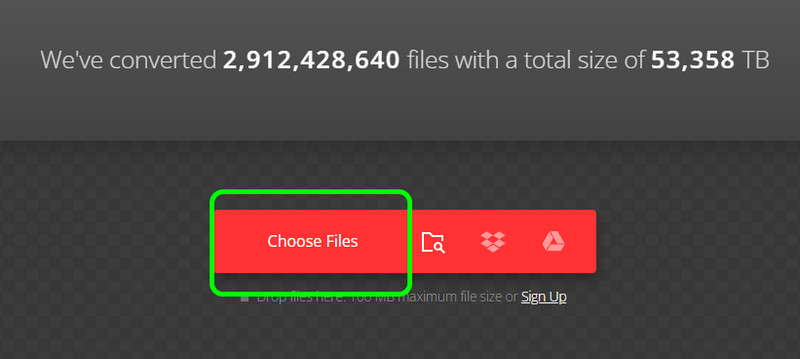
Bước 2. Nhấp vào nút thả xuống và chọn WAV định dạng từ Âm thanh phần.
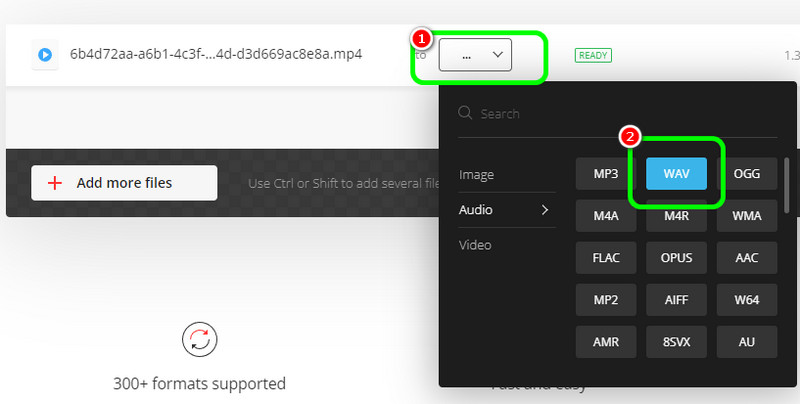
Bước 3. Đối với quá trình cuối cùng, hãy nhấp vào Đổi để bắt đầu chuyển đổi MPEG sang WAV. Sau khi hoàn tất, hãy bắt đầu tải tệp xuống.
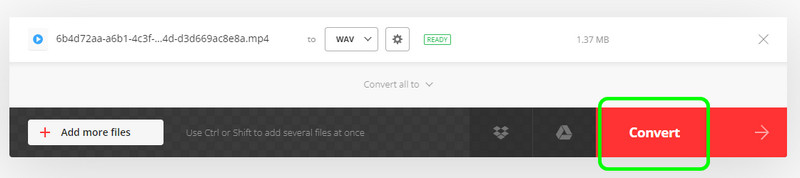
Về mặt chuyển đổi tệp trực tuyến, chúng ta có thể thấy Convertio là một trong những công cụ tốt nhất để sử dụng. Bên cạnh giao diện dễ hiểu, nó thậm chí còn có thể cung cấp tốc độ chuyển đổi cực nhanh, khiến nó trở nên hoàn hảo để chuyển đổi. Tuy nhiên, vì đây là trình chuyển đổi trực tuyến, hãy luôn lưu ý rằng luôn cần có kết nối internet.
Phần 4. Chuyển đổi MPEG sang WAV trên VEED
Bộ chuyển đổi trực tuyến tiếp theo bạn có thể sử dụng để chuyển đổi các tệp MPEG của mình là VEED. Bộ chuyển đổi này có khả năng chuyển mã các tệp MPEG của bạn mà không làm giảm chất lượng. Thêm vào đó, bạn thậm chí có thể dựa vào công cụ này nếu bạn muốn tăng âm lượng bằng cách sử dụng công cụ điều khiển âm lượng âm thanh. Vì vậy, về mặt chuyển đổi và cải thiện tệp tin của bạn, bạn có thể cân nhắc sử dụng trình chuyển đổi dựa trên web này.
Đặc trưng
• Chuyển đổi MPEG sang WAV với quy trình nhanh chóng.
• Hỗ trợ nhiều định dạng khác nhau.
Để chuyển đổi tệp từ MPEG sang WAV, hãy làm theo hướng dẫn bên dưới.
Bước 1. Truy cập trang web chính của VEED trên trình duyệt của bạn. Sau đó, đánh dấu vào Tải lên một tập tin tùy chọn tải tệp MPEG lên từ máy tính của bạn.
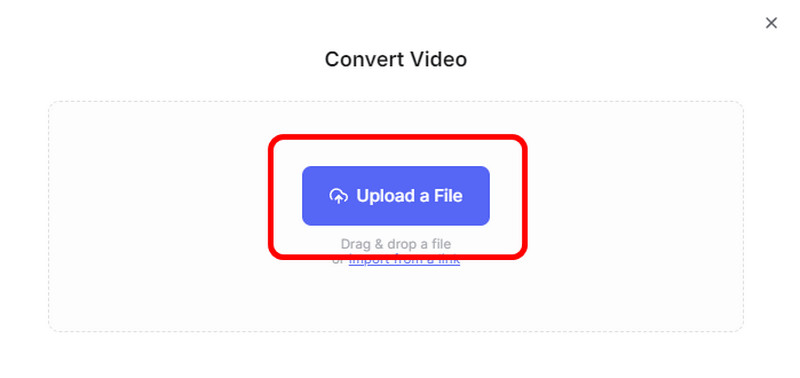
Bước 2. Đi đến Chuyển đổi sang tùy chọn để chọn định dạng tệp WAV. Khi hoàn tất, bạn có thể nhấp vào Đổi để bắt đầu quy trình chuyển đổi.
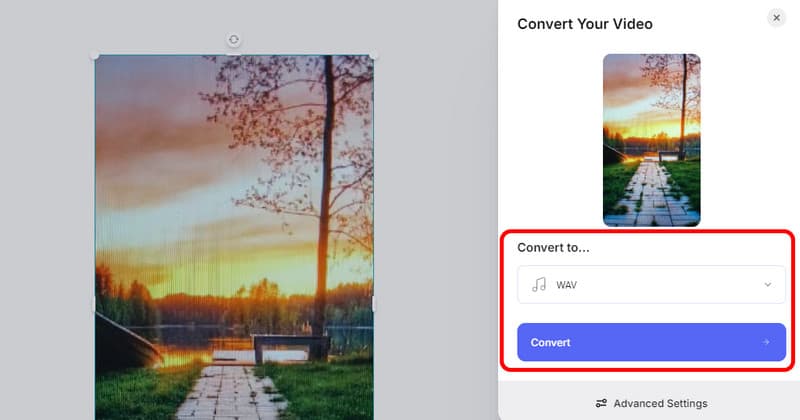
Bước 3. Để lưu tệp đã chuyển đổi, hãy nhấp vào Tải xuống tập tin cái nút.
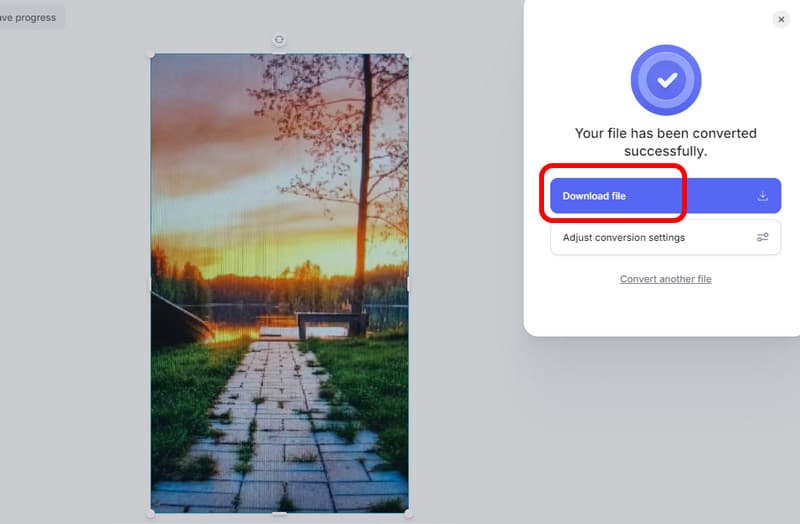
Theo phán quyết của chúng tôi, để chuyển đổi tệp MPEG sang WAV hiệu quả, bạn có thể sử dụng VEED vì nó có thể cung cấp một phương pháp tuyệt vời cho phép bạn đạt được kết quả tuyệt vời. Tuy nhiên, không giống như các trình chuyển đổi khác, nó không có khả năng chuyển đổi nhiều tệp. Nhưng vẫn vậy, về mặt chuyển đổi, không có nghi ngờ gì về việc công cụ này đáng tin cậy.
Phần kết luận
Chuyển đổi MPEG sang WAV là một nhiệm vụ đơn giản nếu bạn có một trình chuyển đổi tuyệt vời với quy trình chuyển đổi hiệu quả. Vì vậy, nếu bạn muốn chuyển đổi các tệp của mình, bạn có thể lấy tất cả thông tin từ bài viết hướng dẫn này. Ngoài ra, nếu bạn thích chuyển đổi các tệp của mình ngoại tuyến để không phải lo lắng về kết nối, hãy sử dụng Vidmore Video Converter. Bạn thậm chí có thể chuyển đổi nhiều hơn hai tệp MPEG cùng một lúc, biến nó thành trình chuyển đổi MPEG sang WAV mạnh mẽ.



